
Fratele DCP-7032R este unul dintre imprimantele de la o companie bine-cunoscută, care este implicată în producția de produse similare. După achiziționarea dispozitivului, utilizatorii întâlnesc sarcina de a instala un driver adecvat, deoarece numai după această operație poate fi continuată să imprimați direct. Cu toate acestea, pentru unii, aceasta este o sarcină dificilă de a rezolva pentru prima dată, așa că am pregătit o serie de modalități de a vă ajuta să facem față acest lucru fără dificultăți neașteptate.
Căutăm și instalăm șoferii pentru imprimanta Brother DCP-7032R
Înainte de a începe, dorim să clarificăm că pe site-ul oficial al fratelui nu va putea găsi modelul Brother DCP-7032R, deoarece este o copie precisă de 7030r, adaptată din anumite motive sub un anumit rezervor al pieței. Adică, șoferii pentru produsele menționate sunt pe deplin compatibile cu DCP-7032R și inițial corecte, deci vor fi discutate.Metoda 1: Suport oficial pentru compania producătorului
Să începem cu site-ul oficial, de când am menționat-o mai devreme. În plus, menționăm că această opțiune este cea mai eficientă și mai potrivită. Aceste avantaje și au devenit principalul motiv pentru locația sa în acest loc. Întreaga procedură de căutare și descărcare arată astfel:
Du-te la site-ul oficial al fratelui
- Utilizați link-ul de mai sus sau mergeți la pagina de susținere a fratelui prin intermediul motorului de căutare. Aici faceți clic pe butonul "Căutare dispozitiv".
- În bara de căutare, introduceți numele modelului 7030R, apoi faceți clic pe "Căutare".
- Va fi mișcare automată pe pagina produsului. Este interesat de secțiunea "Fișiere".
- Primul pas al selecției fișierelor este de a alege o familie de sisteme de operare și versiunea sa. Pur și simplu marcați elementele necesare cu markeri și apoi continuați să căutați.
- Verificați lista listei de software. Aici există atât un pachet complet de software cu toate utilitățile auxiliare, cât și versiunile separate ale driverelor. Rămâneți pe versiunea optimă făcând clic pe numele său.
- După aceasta, va fi o mișcare pe pagină cu acordul de licență. Citiți-l și apăsați butonul de confirmare pentru a începe încărcarea.
- Pornirea unui fișier exe va începe. Așteptați capătul său și conduceți instalatorul.
- Despachetarea componentelor incluse în instalator vor începe automat. Nu durează prea mult timp.
- Apoi, va fi solicitat să selectați limba interfeței. Utilizați lista de pop-up pentru a găsi o limbă rusă sau altă limbă convenabilă.
- Re-confirmați acordul de licență făcând clic pe butonul "Da".
- Selectați tipul de instalare "Standard" și mergeți mai departe.
- Așteptați finalizarea instalării.
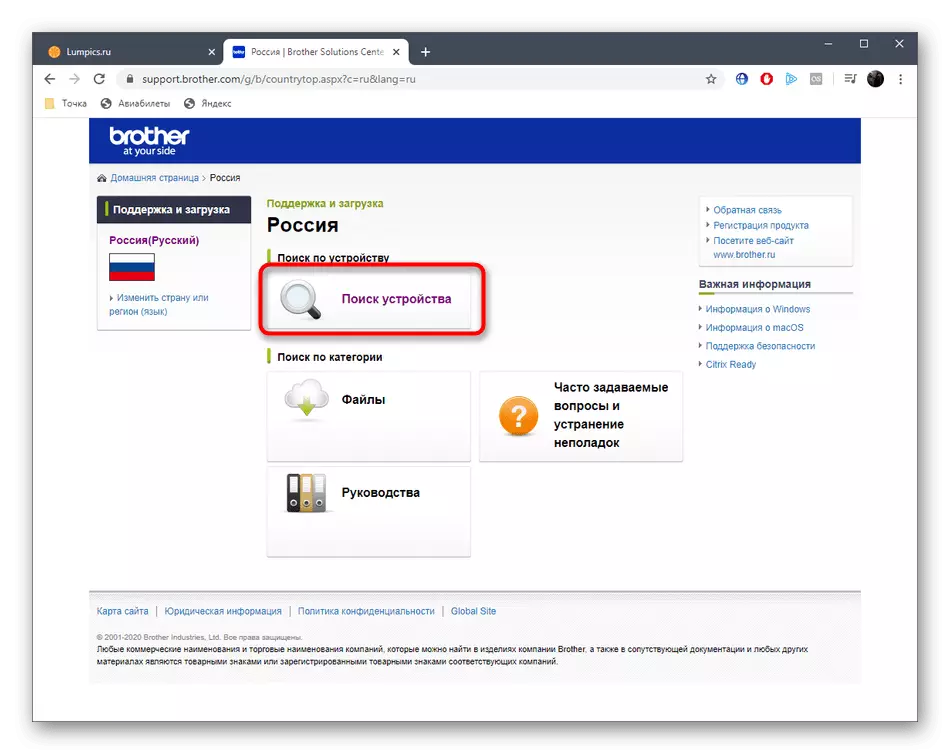
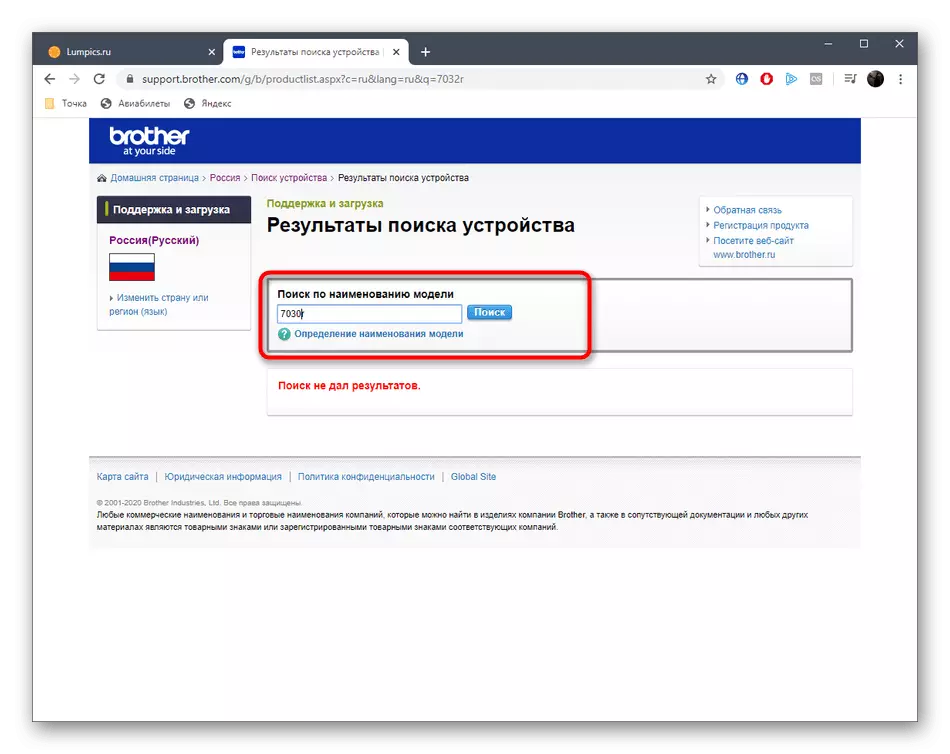
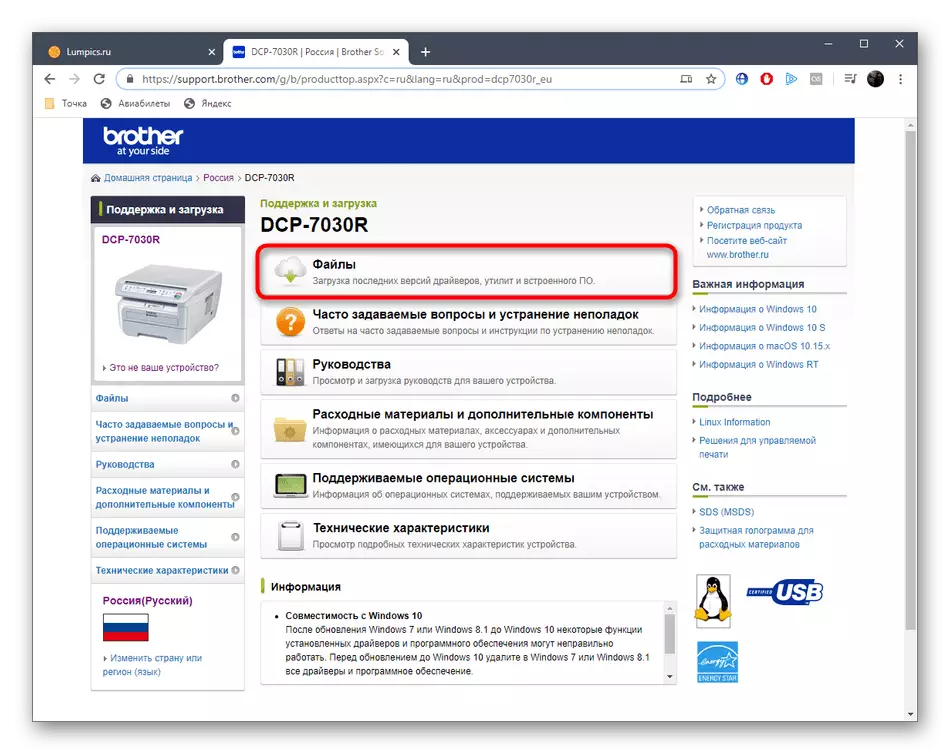


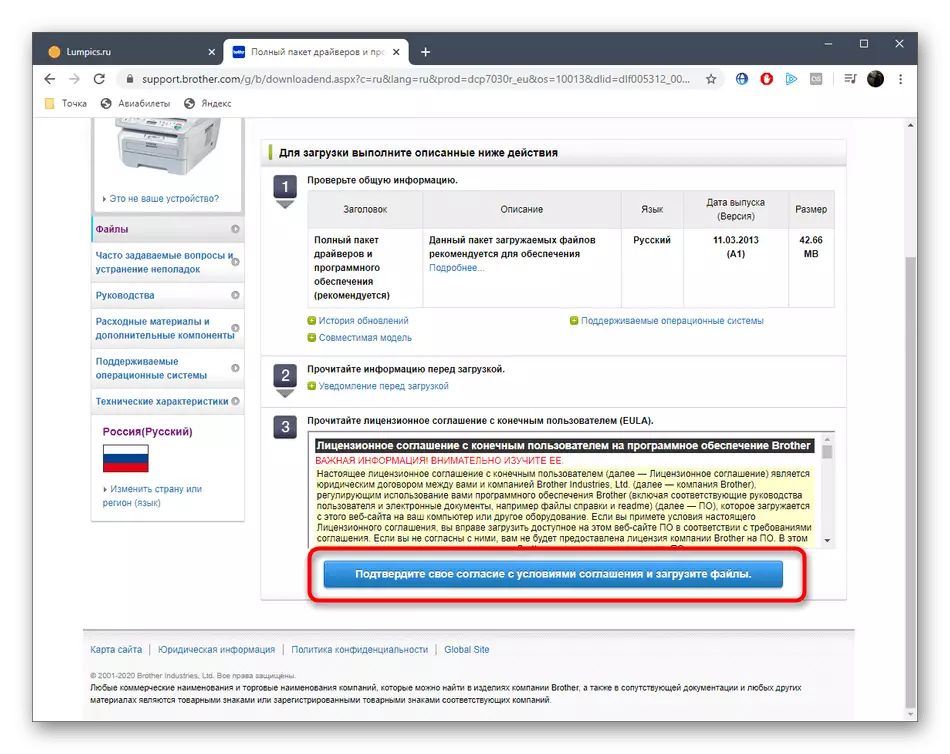
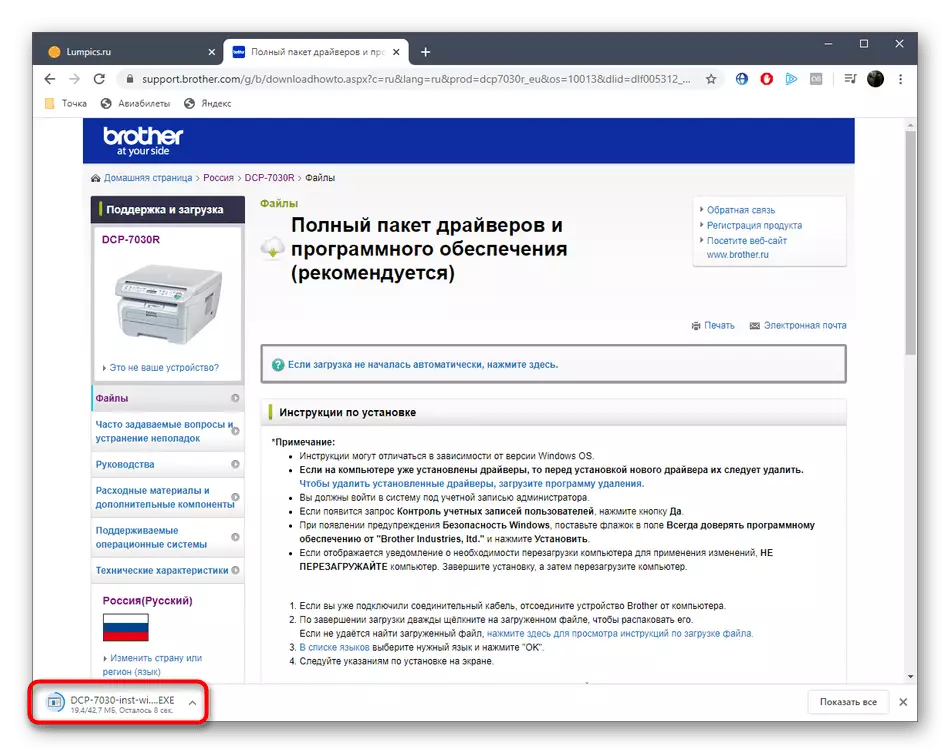
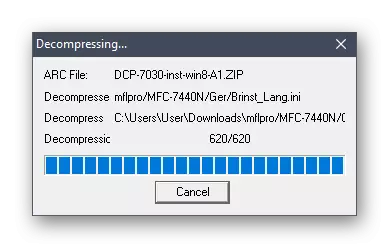

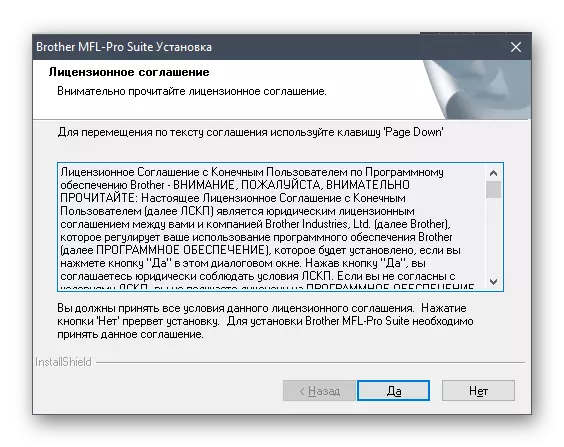
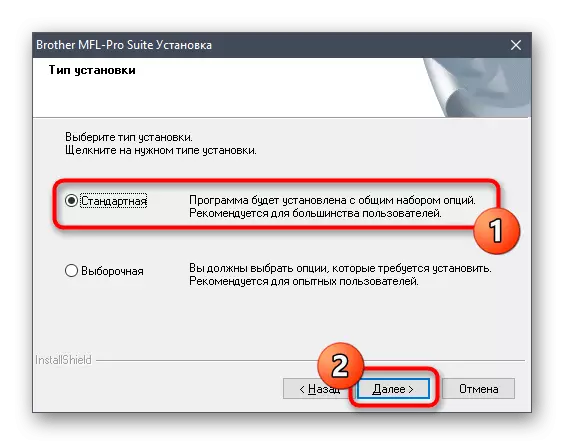
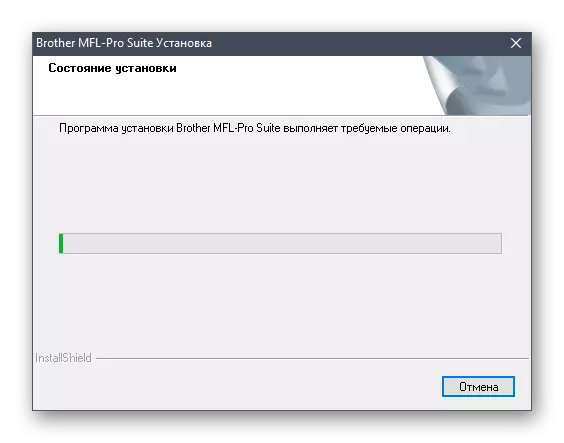
Nu uitați că toate modificările făcute pentru a instala driverul vor fi aplicate numai după reconectarea imprimantei sau reporniți-o. Dacă este necesar, efectuați o imprimare de testare pentru a vă asigura că conținutul este afișat pe foile finite. Anterior nu uitați să introduceți hârtie și să o centriți.
Metoda 2: Soluții de la dezvoltatori terți
Dezvoltatorii terților încearcă în orice mod să vă placă utilizatorii, creând diferite soluții auxiliare, respectiv, câștigând bani. Lista unor astfel de programe include instrumente pentru instalarea automată a driverelor și nu toate acestea sunt plătite. De exemplu, prin soluția Driverpack, puteți găsi literalmente un software adecvat pentru fratele DCP-7032R, fără a plăti un ban. Cu toate acestea, înainte de aceasta, nu uitați să conectați dispozitivul pentru ao descoperi. În detaliu cu privire la utilizarea acestei aplicații, vă sfătuim să citiți într-un articol separat pe site-ul nostru făcând clic pe linkul de mai jos.
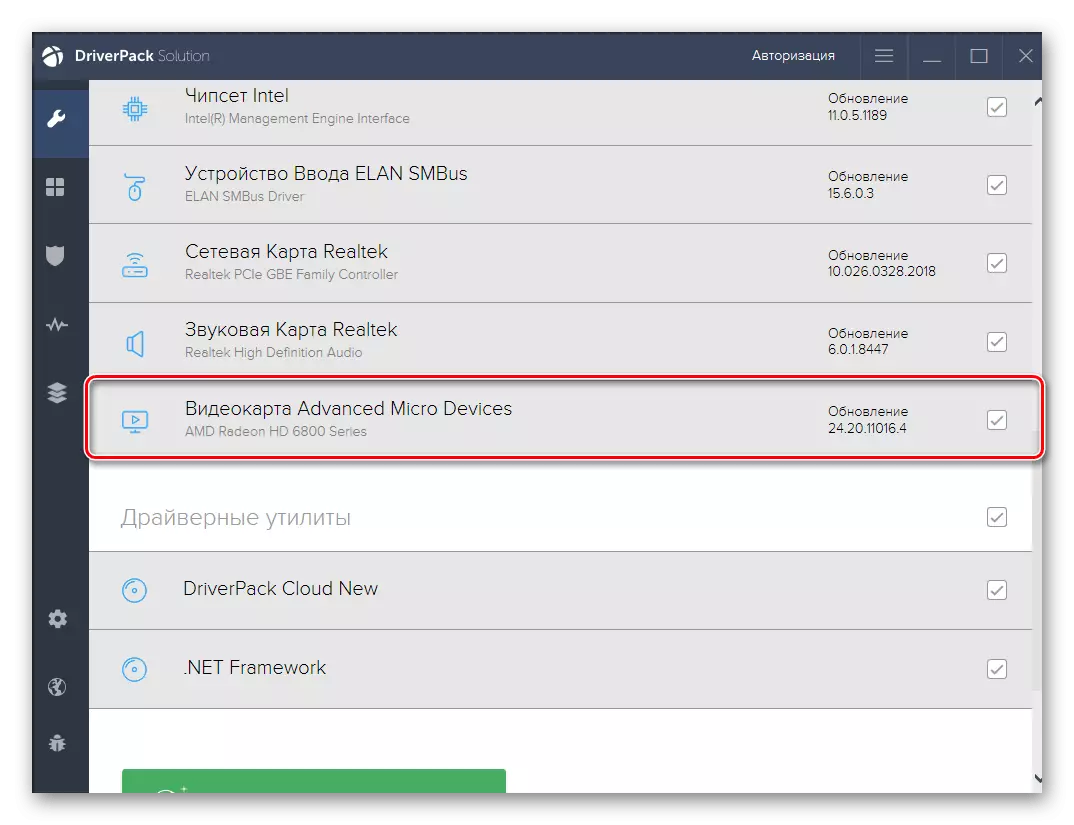
Acestea au fost toate metodele pentru instalarea driverelor pentru Brother DCP-7032R. Am încercat să dezvăluim subiectul ca în detaliu, astfel încât chiar și cei mai mulți utilizatori nu au avut întrebări și dificultăți suplimentare în implementarea instrucțiunilor.
